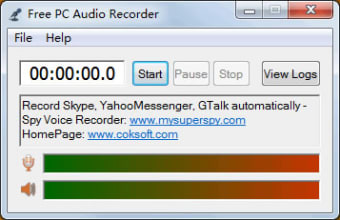轻松录制 PC 音频的方法
截图
Free PC Audio Recorder 是一款简单、实用且免费的录音工具,适用于 Windows PC。使用此程序,您可以录制来自计算机麦克风、系统音频、流媒体平台等的声音。此外,该免费工具还可以录制来自 VoIP 平台 的音频,例如 Viber< /a> 和 Skype。它还可以识别插入 PC 的乐器,例如钢琴、节拍器等。
简单的界面、免费使用和多种功能
Free PC Audio Recorder 是一款功能强大的软件,可让您使用 PC 的声卡或麦克风录制声音和声音。使用轻量级应用程序,您无需担心速度或质量。该程序确保高质量的录音并且不影响系统资源。如前所述,它还可以用于录制 Skype 和 Viber 对话。总的来说,这是一个很好的录制MP3和其他主要文件格式的工具。
界面怎么样?
程序带有一个简单的界面,几乎所有东西都可以从主窗口进行管理。当您启动录音工具时,您会注意到带有两个选项的菜单栏:帮助和文件。在此部分的正下方,您会看到 四个按钮 — 包括开始、停止、暂停和查看日志。您甚至可以设置计时器来录制音频。窗口的底部带有两个用于输入和输出的音频条。
值得一提的是,输入音频由图像中的麦克风图标和条表示。虽然输出音频几乎相同,但它由扬声器图标表示。通过这些图标内的条,您可以了解声音的响度。在“文件”部分,您可以更改免费录音机的设置,让您探索多种高级功能。
“设置”部分可让您指明该工具将在哪里使用接收音频,它将如何存储文件,以及您喜欢输出的比特率或采样率。请务必了解HZ 和采样率是相同的。 直观的界面允许您在几秒钟内更改多个设置。完成后,您可以单击“确定”并继续在您的 PC 上录制音频。设置完所有内容后,程序就会开始录制声音。
有任何高级功能吗?
虽然录音软件可以让您手动录制音频,但您也可以使用一些高级设置让程序自动管理一切。如果您设置了某些首选项,自动录音可以在您运行 VoIP 应用程序或打开带有声音的应用程序后立即开始。您还可以将工具设置为在启动时开始录制,这将使程序在后台运行。但是,您必须指出该软件需要多久将录音存储在您的硬盘上。
每当程序启动时,它都会记录所有发出的声音来自兼容的应用、麦克风或声卡。您可以单击“仅在音量超过定义值时保存语音”。这可以防止该工具录制低声音或没有声音。在选择视频会议和聊天应用进行录音时,最好具体。例如,您应该在工具的 VoIP 平台列表中提及 Skype.exe。这将允许程序自动识别您 PC 上的 Skype 通话并启动录音功能。
值得一提的是,这款免费的录音机是用于录音的最高效、轻量级和有用的程序之一.该程序在您的 PC 上不会占用太多空间,您可以继续使用该工具而不会出现意外滞后或崩溃。此外,Free PC Audio Recorder 不会显示广告或要求您下载插件组件。因此,该软件安全、干净且易于使用。
使用该工具的唯一缺点是缺乏编辑功能。但是,如果您正在寻找更全面的功能,例如音频编辑、微调、节奏校正等,您可以尝试一些替代方案。一些最受欢迎的选择包括 Audacity、Ashampoo Audio Recorder Free 和 Ashampoo 音乐工作室。
Windows 计算机的理想选择
免费 PC 录音机是一个无忧 Windows 程序,适用于专业用户和临时用户。它可以方便地保存语音通话、视频会议和多媒体内容的日志。 PC 录音机可以在启动时立即启动并记录麦克风音频、计算机音频和来自 VoIP 应用程序的声音。